使用Device Posture对 DaaS 实施智能控制
在通过 Citrix Device Posture 服务访问 Citrix 桌面即服务 (DaaS) 资源时,您可以强制执行智能控制。
注意:
这不是详尽的配置,而是有关如何使用Device Posture配置 Studio 策略的示例。
在此示例中,创建了一个使用Device Posture服务标签(COMPLIANT 和 NON-COMPLIAN)在 Citrix DaaS 资源上禁用复制粘贴功能的策略。
要在 Citrix DaaS 上为来自 NON-COMPLIANT 设备的用户禁用复制粘贴功能,请执行以下步骤:
- 在“Citrix DaaS 配置”页面上,单击管理选项卡。
- 单击策略选项卡。
- 选择创建策略。
- 在“选择设置”中,选择“客户端剪贴板重定向”。
-
在“编辑设置”中,选择“禁止”,然后单击“保存”。
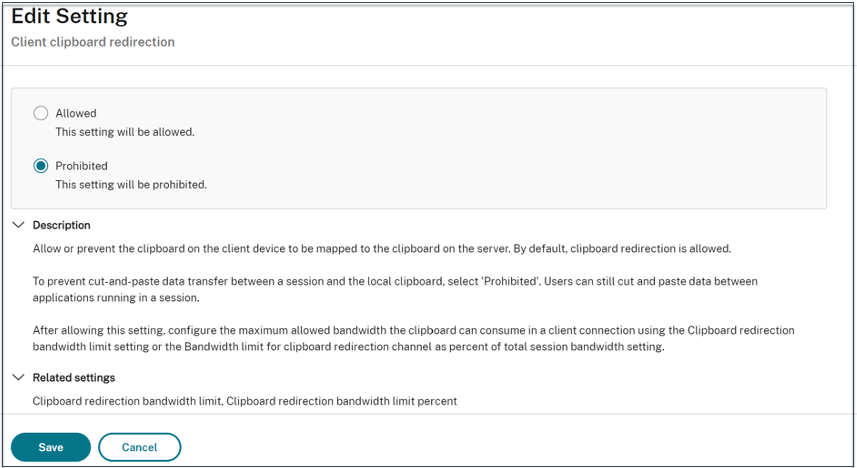
- 在“用户和计算机”页面中,单击“筛选的用户和计算机”,然后将此策略分配给 访问控制。
-
转到 仅限用户设置的过滤器 ,然后选择 访问控制。
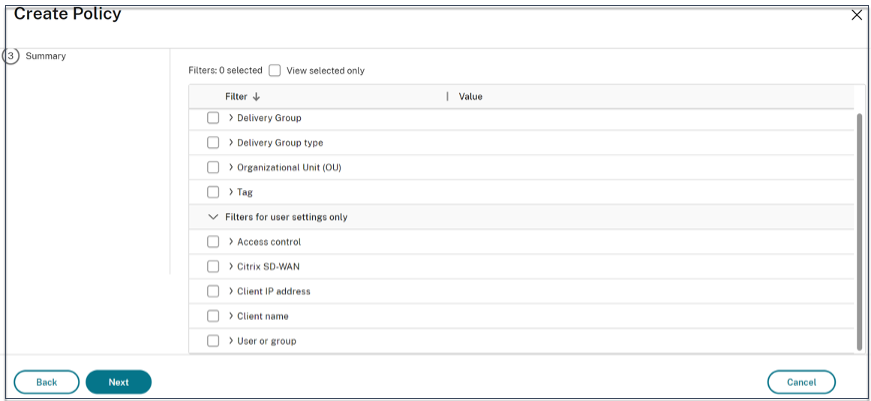
-
在“分配策略”页面中,保留“模式”和“连接类型”的默认设置。
在 Gateway 服务器场名称中,输入 NON-COMPLIANT,然后在 访问条件中输入 NON-COMPLIANT。
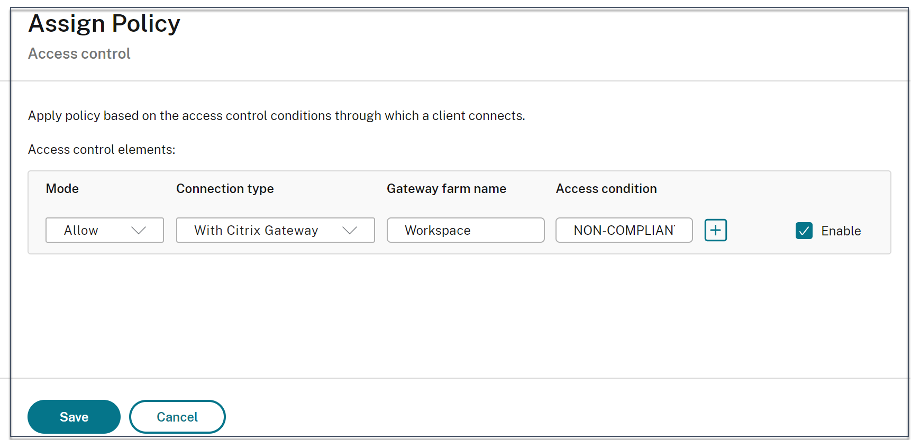
- 输入策略的名称。考虑根据策略的影响对象或内容来命名策略,例如,限制不合规设备的剪贴板访问权限。提供说明(可选)。
- 单击“完成”。
注意:
默认情况下,该策略处于禁用状态。启用该策略可以立即将其应用于登录的用户。禁用策略可阻止应用策略。如果您过后必须设定策略的优先级或添加设置,请考虑禁用策略,直至准备好应用此策略。
如何验证策略配置
在广泛实施这些策略之前,请验证您的策略以确保它们按预期运行。在配置示例中:
- 对于来自 COMPLIANT 终端设备的用户,必须枚举 Citrix DaaS 资源,不受复制粘贴限制。
- 对于来自 NON-COMPLIAN 终端设备的用户,必须列举具有复制粘贴限制的 Citrix DaaS 资源。
使用Device Posture对 DaaS 实施智能控制
已复制!
失败!